最新のラップトップは、市場に参入した最初のクラムシェルマシンのフォームファクターに固有のほぼすべての妥協を解決しました。
これまで、ラップトップを所有するということは、デスクトップ市場が享受していた世代のテクノロジーに満足していることを意味していました。これは、妥協したディスプレイ、cr屈な入力デバイスを使用し、特権に巨額の保険料を支払うことを意味します。

しかし、時間の経過とともに、最新のラップトップが典型的なデスクトップとパフォーマンスの点で本質的に見分けがつかないように技術が進化しました。最も安価なコンピューターでさえ、ベースラインのパフォーマンスはほとんどの人が必要とするものをはるかに上回っています。
つまり、インターネットへのアクセスとメディアの消費は、若干の生産性を低下させます。ゲーマーやワークステーションユーザーなどのパフォーマンスユーザーでさえ、必要な不機嫌さでノートパソコンを手に入れることができます。
ただし、ラップトップが背後にある領域が1つあります。デスクトップマシンのように主要なコンポーネントを単純にアップグレードすることはまだできません。この点でいくつかの進歩がありました。いわゆる「MXM」モジュールは、既存のGPUを新しいものに交換できるようにするために、一部のラップトップで使用されています。

ただし、これは高価です、互換性の問題があり、必要なGPUにアクセスできません。外付けGPUエンクロージャーは、ラップトップコンピューターのグラフィック性能を向上させる代替方法として利用できるようになりました。ユースケースによっては、理想的なソリューションになる可能性があります。
<!-In_content_1 all:[300x250] / dfp:[640x360]->
外付けGPUエンクロージャーとは正確に何ですか?
これらのGPUエンクロージャーは、ほとんどグラフィックカードを収納するように設計された小さなデスクトップコンピューターケースのようなものです。独自の電源、カード自体用のPCIeスロット、ケース冷却ファンがあります。
また、内部にGPUを変更するオプションを許可しないコンパクトな統合外部GPUエンクロージャもあります。これらのテクノロジーの例では、デスクトップコンポーネントを使用せず、モバイルグレードの部品にも依存しています。

外部の最初のタイプエンクロージャはポータブルですが、モバイルではありません。机の上に立つように設計されているため、ラップトップのドックとしても使用されることがよくあります。 USBポートや追加のハードドライブベイも含まれる場合があります。ラップトップを接続すると、これらすべての機能にアクセスできるようになり、外部モニター、キーボード、マウス、スピーカーをエンクロージャーに永続的に接続して、すべての起動と実行に数分しかかかりません。
それを持つ第二のタイプのエンクロージャは統合設計にはドッキング機能もありますが、わずかに異なるユースケース用に存在し、外出先で必要な場合にラップトップバッグに簡単に保存できます。これらにはすでにオンボードのGPUが搭載されており、通常はユーザーがアップグレードすることはできません。
Thunderbolt 3ですべてが可能
外部GPUを実行可能にする最大の障害は、それを接続するテクノロジーコンピュータ。 USB 3.1などのIOテクノロジーは多くの帯域幅を提供しますが、空腹なGPUのニーズを満たすにはまだ十分ではありません。これが、高密度コネクタを使用してGPUカードをマザーボードに直接接続する理由です。
Thunderbolt 3の登場により、USB-Cケーブルを介して、処理に十分な帯域幅を超える周辺機器接続技術が登場しました。 GPUの要求。 Thunderbolt 3機能を備えたUSB-Cコネクタを備えたラップトップまたは実際に任意のコンピューターを使用している場合、外部GPUエンクロージャーを接続できます。

特定のコンピューターにThunderbolt 3 over USB-Cがあるだけでなく、GPUと互換性があるかどうかを確認することが重要です。この接続を介した操作。製造業者は通常、これを前もって言いますが、これを明示的に言及しない場合、それはいくつかの研究が最初に起こらなければならない兆候です。
キャッチがあります-PerformanceOverhead
最大の注意点これらの外部エンクロージャーは、パフォーマンスの低下という単純な問題に帰着します。カードによって異なりますが、Thunderbolt 3と比較すると、マザーボードに直接接続した場合に比べて全体的に10〜15%のパフォーマンスの低下が見られます。
これは、ドライバーの最適化とThunderboltの将来のバージョンで改善される可能性があります。ただし、現時点ではそれほど正確なパフォーマンスは期待できません。ただし、ラップトップまたは小型フォームファクターPCのGPUを直接交換するオプションがないため、必ずしも公平な比較ではありません。
言い換えれば、その15パーセントの低下があっても、外部GPUは内部GPUよりもはるかに高速です。比較的ハイエンドのグラフィックカードに接続していると仮定します。
CPU / GPUの不一致
外部GPUエンクロージャーの使用を検討している人にとって最も重要なものの1つは、念頭に置いて、GPUだけがグラフィックパフォーマンスに関して重要な部分ではないということです。 CPUは、作業をGPUに渡す前に、さまざまなことを行う必要があります。GPUは、フレームをレンダリングする作業を行います。
問題のCPUがこれを十分に速く行えない場合、GPUがどれほど強力かは関係ありません。 CPUが追いつくのを常に待っており、フルキャパシティで動作していません。 「ボトルネック」と呼ばれる状況。

これは非常に関連性の高い問題です。ラップトップに組み込まれているCPUとGPUは、連携して動作するように選択されているためです。あなたがいるときGPUの選択を制御するには、問題のCPUで最高のパフォーマンスを発揮するGPUを選択することが非常に重要です。
これが、外部GPUソリューションがウルトラブッククラスのノートブックでうまく機能する理由です。なぜなら、省電力と省スペースの理由でオンボードGPUソリューションと組み合わせても、非常に強力なCPUを持つ傾向があるからです。これらのノートブックを非常に強力なGPUとペアリングすると、非常に満足のいくエクスペリエンスが提供されます。
ラップトップでローエンドCPUハードウェアを梱包している場合は、お金を節約し、ミッドレンジGPUとペアリングします。統合グラフィックスよりもはるかに高速ですが、パフォーマンスの浪費はありません。
ディスプレイのサポート
明らかに、選択したGPUがサポートする任意の外部ディスプレイを接続できます。一部のエンクロージャーも独自の接続を追加します。ただし、外部ディスプレイを使用する必要はありません。
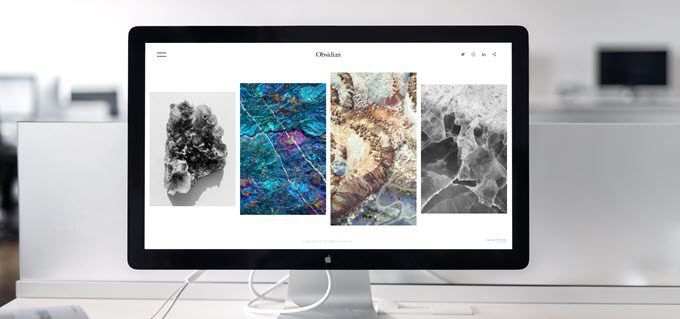
パフォーマンスコストを考慮して、外部GPUからグラフィックを内蔵ラップトップディスプレイに戻すことができます。ハードウェアの仕様に応じて、パフォーマンスの低下は非常に大きくなる可能性があり、最適なソリューションは外部ディスプレイを使用することです。
電力、寸法、冷却
前述のように、これらの外部エンクロージャー搭載するGPUに電力と冷却を提供する自己完結型システムです。もちろん、変更できない統合エンクロージャーを除きます。
デスクトップのように、すべてのエンクロージャーが同じように作成されるわけではありません。各製品でサポートされる特定のカード寸法があります。同様に、最大消費電力も仕様書に記載されます。これは、特定のエンクロージャーを念頭に置いている場合、GPUが適合することと、エンクロージャーがそのカードをスムーズに実行し続けるのに十分なジュースを提供することを確認する必要があることを意味します。

皮肉なことに、これは古いGPUでの大きな問題です。古い生産プロセスを使用して作成されたカードは、より電力を消費する傾向があります。それでも、外部GPUの使用には魅力的な選択肢です。結局のところ、古いGPUカードを置いたり、昨年のパフォーマンスカードを手に入れることができます。エンクロージャー自体のコストを負担します。
モジュラーVS統合外部GPU
上記のように、外部GPUエンクロージャーの2つの主要な設計を取得します。最もカバレッジが高いタイプは、電源に負荷をかけずに収まるGPUを固定できるタイプです。
これの主な欠点は、特にポータブルではないことです。外部エンクロージャーを持ち歩くことを妨げるものは何もありませんが、簡単な作業ではありません。統合された外部GPUは、モバイルではありませんが、はるかにポータブルです。
これらをラップトップバッグに簡単に入れて、主電源が使用可能なときに使用できるようにすることができます。例として、このグラフィックドックをレノボ から取得します。 GTX 1050が含まれていますが、小さくて持ち運びに十分な薄さです。

ここにも3番目の亜種があります。 。より強力なカードが組み込まれた大型の外部エンクロージャーを購入できます。これらはポータブルではありませんが、カードを持ち込むオプションよりも安価になる傾向があります。
独自の接続
外部GPUエンクロージャーのほとんどすべての例は、USB-C経由でThunderbolt 3を使用して動作しますが、少数の例外があります。注目すべきは、Alienware Graphics Amplifierは、特定のAlienwareラップトップにのみ固有のコネクタを使用しています。
これは一般的な問題ではありませんが、消費者は、外部GPUテクノロジーに資金を投入する前に、互換性をダブルおよびトリプルチェックする必要があることに注意する必要があります。
ドッキングステーションの機能
多くの外部GPUエンクロージャーは、優れたGPUよりも多くの機能を提供します。これらはドッキングステーションとしても機能し、モニター、スピーカー、キーボード、マウス、USBストレージを永続的に接続できます。一部には、ハードドライブ用の内部ドライブベイもあります。

ノートパソコンとエンクロージャーの場合Thunderbolt接続はラップトップに電力を供給して充電することもできるため、1つの接続だけであなたの間にできることを可能にし、フルデスクトップのセットアップでロールバックする準備ができています。
DIYソリューション
eGPUエンクロージャーは、ラップトップグラフィックスを強化するためのエレガントなプラグアンドプレイソリューションです。ただし、独自のソリューションを作成することで、比較的高い価格を節約できます。確かにすべての人に適しているわけではなく、市販の製品の洗練にもマッチしませんが、必要な部品をすべて自分で組み立てることができます。
Thunderboltカードドックをインポートするのは比較的簡単です。これは基本的に小さなスタンドを備えたPCIeスロットそのものです。独自の電源を接続する必要があり、カード自体はオープン状態になります。利点は、古いカードとPSUを既に持っている場合、互換性のあるラップトップと一緒にそれらを使用する非常に安価な方法であるということです。
eGPU革命へようこそ!
Thunderbolt 3のようなテクノロジーのより高速で新しいバージョンが登場することで、eGPUテクノロジーの未来は明るいように見えます。モバイルコンピューターの寿命を延ばし、複数のユーザー間で強力なGPUを共有し、ラップトップフォームファクターに固有のパフォーマンス制限のいくつかを克服できます。 eGPUエンクロージャーのコストがどれだけ低下したかを考えると、その人気はここからしか出てこないでしょう。